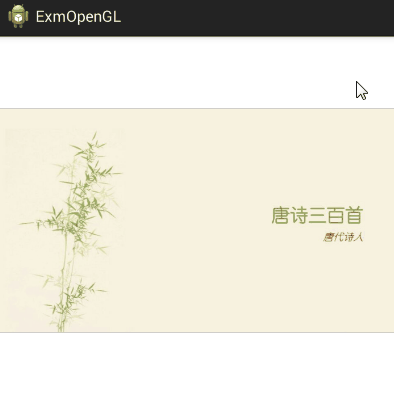新浪微博,和QQ空间里面,都有那个下拉刷新的效果,另很多人眼前一亮,细细分析,原理原来如此。
在原作者的基础上,写了一些注释,和帮助大家更好的阅读理解,(可能其中有些地方注释不准,欢迎指正,谢谢)
源代码下载地址:http://download.csdn.net/detail/weidi1989/4588246
先来看一下效果图:



下面,就亮出关键代码,自定义的一个MyListView:
- /**
- * 重写一个ListView,主要是添加一个下拉事件
- *
- * @author way
- *
- */
- public class MyListView extends ListView implements OnScrollListener {
- private static final String TAG = "listview";
- private final static int RELEASE_To_REFRESH = 0; // 松开刷新状态
- private final static int PULL_To_REFRESH = 1;// 拉动刷新状态
- private final static int REFRESHING = 2;// 正在刷新状态
- private final static int DONE = 3;// 已经加载完毕状态
- private final static int LOADING = 4;// 正在加载数据状态
- private final static int RATIO = 3;// 实际的padding的距离与界面上偏移距离的比例
- private LayoutInflater inflater;
- private LinearLayout headView;// ListView头部的View
- private TextView tipsTextview;// 提示信息“下拉刷新”的TextView
- private TextView lastUpdatedTextView;// 上次更新时间的TextView
- private ImageView arrowImageView;// 箭头的图片
- private ProgressBar progressBar;// 刷新进度
- private RotateAnimation animation;// 箭头向下动画
- private RotateAnimation reverseAnimation;// 逆向箭头动画
- private boolean isRecored;// 用于保证startY的值在一个完整的touch事件中只被记录一次
- private int headContentWidth;// 头部View内容的宽度
- private int headContentHeight;// 头部view内容的高度
- private int startY;// 向下触屏事件时的手指起始y轴位置
- private int firstItemIndex;// ListView第一项的索引
- private int state;// 刷新状态
- private boolean isBack;// 是否反弹
- private OnRefreshListener refreshListener;// 给外面预留的刷新的接口
- private boolean isRefreshable;// 是否刷新的标志位
- /**
- * 第一个构造器
- *
- * @param context
- * 上下文对象
- */
- public MyListView(Context context) {
- super(context);
- init(context);
- }
- /**
- * 第二个构造器
- *
- * @param context
- * 上下文对象
- * @param attrs
- * 属性
- */
- public MyListView(Context context, AttributeSet attrs) {
- super(context, attrs);
- init(context);
- }
- /**
- * 初始化数据
- *
- * @param context
- * 上下文对象
- */
- private void init(Context context) {
- // setCacheColorHint(context.getResources().getColor(R.color.transparent));
- inflater = LayoutInflater.from(context);
- headView = (LinearLayout) inflater.inflate(R.layout.head, null);// 获取ListView头部的view
- arrowImageView = (ImageView) headView
- .findViewById(R.id.head_arrowImageView);// 从头部的View获取箭头图片
- arrowImageView.setMinimumWidth(70);
- arrowImageView.setMinimumHeight(50);
- progressBar = (ProgressBar) headView
- .findViewById(R.id.head_progressBar);// 获取刷新进度条
- tipsTextview = (TextView) headView.findViewById(R.id.head_tipsTextView);// 提示信息的TextView
- lastUpdatedTextView = (TextView) headView
- .findViewById(R.id.head_lastUpdatedTextView);// 最后刷新时间的TextView
- measureView(headView);// 自己写的一个方法,没有很理解
- headContentHeight = headView.getMeasuredHeight();// 得到headView的原始高度
- headContentWidth = headView.getMeasuredWidth();
- headView.setPadding(0, -1 * headContentHeight, 0, 0);// 设置内容的内部偏移量
- headView.invalidate();
- Log.v("size", "width:" + headContentWidth + " height:"
- + headContentHeight);
- addHeaderView(headView, null, false);// 加到ListView的头部view,ListView组件提供了两个很实用的功能,那就是可以在顶部和底部添加自定义的视图
- setOnScrollListener(this);
- // 箭头向下动画
- animation = new RotateAnimation(0, -180,
- RotateAnimation.RELATIVE_TO_SELF, 0.5f,
- RotateAnimation.RELATIVE_TO_SELF, 0.5f);
- animation.setInterpolator(new LinearInterpolator());
- animation.setDuration(250);
- animation.setFillAfter(true);
- // 逆向箭头动画
- reverseAnimation = new RotateAnimation(-180, 0,
- RotateAnimation.RELATIVE_TO_SELF, 0.5f,
- RotateAnimation.RELATIVE_TO_SELF, 0.5f);
- reverseAnimation.setInterpolator(new LinearInterpolator());
- reverseAnimation.setDuration(200);
- reverseAnimation.setFillAfter(true);
- state = DONE;// 第一次加载默认完成的状态
- isRefreshable = false;// 刷新标志位默认为false
- }
- /**
- * 滑动时被调用
- */
- public void onScroll(AbsListView view, int firstVisiableItem,
- int visibleItemCount, int totalItemCount) {
- firstItemIndex = firstVisiableItem;// ListView第一个索引值为ListView数据中第一个可见项
- }
- /**
- * 滑动状态改变时被调用
- */
- public void onScrollStateChanged(AbsListView view, int scrollState) {
- }
- /**
- * 触摸事件
- */
- public boolean onTouchEvent(MotionEvent event) {
- if (isRefreshable) {// 如果刷新标志为true
- switch (event.getAction()) {
- case MotionEvent.ACTION_DOWN:// 向下
- if (firstItemIndex == 0 && !isRecored) {
- isRecored = true;
- startY = (int) event.getY();
- Log.v(TAG, "在down时候记录当前位置");
- }
- break;
- case MotionEvent.ACTION_UP:// 向上
- if (state != REFRESHING && state != LOADING) {
- if (state == DONE) {
- // 什么都不做
- }
- if (state == PULL_To_REFRESH) {// 下拉刷新
- state = DONE;
- changeHeaderViewByState();// 更新头部view
- Log.v(TAG, "由下拉刷新状态,到done状态");
- }
- if (state == RELEASE_To_REFRESH) {// 释放刷新
- state = REFRESHING;
- changeHeaderViewByState();
- onRefresh();// 调用接口的方法,通知外面
- Log.v(TAG, "由松开刷新状态,到done状态");
- }
- }
- isRecored = false;
- isBack = false;
- break;
- case MotionEvent.ACTION_MOVE:// 手指移动
- int tempY = (int) event.getY();
- if (!isRecored && firstItemIndex == 0) {
- Log.v(TAG, "在move时候记录下位置");
- isRecored = true;
- startY = tempY;
- }
- if (state != REFRESHING && isRecored && state != LOADING) {
- // 保证在设置padding的过程中,当前的位置一直是在head,否则如果当列表超出屏幕的话,当在上推的时候,列表会同时进行滚动
- // 可以松手去刷新了
- if (state == RELEASE_To_REFRESH) {
- setSelection(0);
- // 往上推了,推到了屏幕足够掩盖head的程度,但是还没有推到全部掩盖的地步
- if (((tempY - startY) / RATIO < headContentHeight)
- && (tempY - startY) > 0) {
- state = PULL_To_REFRESH;
- changeHeaderViewByState();
- Log.v(TAG, "由松开刷新状态转变到下拉刷新状态");
- }
- // 一下子推到顶了
- else if (tempY - startY <= 0) {
- state = DONE;
- changeHeaderViewByState();
- Log.v(TAG, "由松开刷新状态转变到done状态");
- }
- // 往下拉了,或者还没有上推到屏幕顶部掩盖head的地步
- else {
- // 不用进行特别的操作,只用更新paddingTop的值就行了
- }
- }
- // 还没有到达显示松开刷新的时候,DONE或者是PULL_To_REFRESH状态
- if (state == PULL_To_REFRESH) {
- setSelection(0);
- // 下拉到可以进入RELEASE_TO_REFRESH的状态
- if ((tempY - startY) / RATIO >= headContentHeight) {
- state = RELEASE_To_REFRESH;
- isBack = true;
- changeHeaderViewByState();
- Log.v(TAG, "由done或者下拉刷新状态转变到松开刷新");
- }
- // 上推到顶了
- else if (tempY - startY <= 0) {
- state = DONE;
- changeHeaderViewByState();
- Log.v(TAG, "由DOne或者下拉刷新状态转变到done状态");
- }
- }
- // done状态下
- if (state == DONE) {
- if (tempY - startY > 0) {
- state = PULL_To_REFRESH;
- changeHeaderViewByState();
- }
- }
- // 更新headView的size
- if (state == PULL_To_REFRESH) {
- headView.setPadding(0, -1 * headContentHeight
- + (tempY - startY) / RATIO, 0, 0);
- }
- // 更新headView的paddingTop
- if (state == RELEASE_To_REFRESH) {
- headView.setPadding(0, (tempY - startY) / RATIO
- - headContentHeight, 0, 0);
- }
- }
- break;
- }
- }
- return super.onTouchEvent(event);
- }
- // 当状态改变时候,调用该方法,以更新界面
- private void changeHeaderViewByState() {
- switch (state) {
- case RELEASE_To_REFRESH:// 松开刷新状态
- arrowImageView.setVisibility(View.VISIBLE);// 显示箭头
- progressBar.setVisibility(View.GONE);// 移除进度条
- tipsTextview.setVisibility(View.VISIBLE);// 显示提示信息
- lastUpdatedTextView.setVisibility(View.VISIBLE);// 显示最后刷新时间
- arrowImageView.clearAnimation();// 先移除所有动画
- arrowImageView.startAnimation(animation);// 加载箭头向下动画
- tipsTextview.setText("松开刷新");
- Log.v(TAG, "当前状态,松开刷新");
- break;
- case PULL_To_REFRESH:// 下拉刷新状态
- progressBar.setVisibility(View.GONE);// 移除进度条
- tipsTextview.setVisibility(View.VISIBLE);// 显示提示信息
- lastUpdatedTextView.setVisibility(View.VISIBLE);// 显示最后刷新时间
- arrowImageView.clearAnimation();// 先移除所有动画
- arrowImageView.setVisibility(View.VISIBLE);// 箭头图片可见
- // 如果是由RELEASE_To_REFRESH状态转变来的,就加载动画
- if (isBack) {
- isBack = false;
- arrowImageView.clearAnimation();
- arrowImageView.startAnimation(reverseAnimation);
- tipsTextview.setText("下拉刷新");
- } else {
- tipsTextview.setText("下拉刷新");
- }
- Log.v(TAG, "当前状态,下拉刷新");
- break;
- case REFRESHING:// 正在刷新状态
- headView.setPadding(0, 0, 0, 0);// 无内部偏移
- progressBar.setVisibility(View.VISIBLE);// 进度条可见
- arrowImageView.clearAnimation();// 先清除动画
- arrowImageView.setVisibility(View.GONE);// 再移除箭头动画
- tipsTextview.setText("正在刷新...");// 提示信息变成正在刷新...
- lastUpdatedTextView.setVisibility(View.VISIBLE);// 最后刷新时间可见
- Log.v(TAG, "当前状态,正在刷新...");
- break;
- case DONE:// 完成状态
- headView.setPadding(0, -1 * headContentHeight, 0, 0);
- progressBar.setVisibility(View.GONE);
- arrowImageView.clearAnimation();
- arrowImageView.setImageResource(R.drawable.arrow_down);
- tipsTextview.setText("下拉刷新");
- lastUpdatedTextView.setVisibility(View.VISIBLE);
- Log.v(TAG, "当前状态,done");
- break;
- }
- }
- // 刷新完成
- public void onRefreshComplete() {
- state = DONE;
- SimpleDateFormat format = new SimpleDateFormat("yyyy年MM月dd日 HH:mm");
- String date = format.format(new Date());
- lastUpdatedTextView.setText("最近更新:" + date);
- changeHeaderViewByState();
- }
- /**
- * 一个下拉刷新的监听接口
- *
- */
- public interface OnRefreshListener {
- public void onRefresh();
- }
- // 监听方法
- public void setonRefreshListener(OnRefreshListener refreshListener) {
- this.refreshListener = refreshListener;
- isRefreshable = true;
- }
- // 正在刷新
- private void onRefresh() {
- if (refreshListener != null) {
- refreshListener.onRefresh();
- }
- }
- /**
- * 此方法是“估计”headView的width以及height
- *
- * @param child
- * 传入进来的headView
- */
- private void measureView(View child) {
- ViewGroup.LayoutParams p = child.getLayoutParams();
- if (p == null) {
- p = new ViewGroup.LayoutParams(ViewGroup.LayoutParams.FILL_PARENT,
- ViewGroup.LayoutParams.WRAP_CONTENT);
- }
- int childWidthSpec = ViewGroup.getChildMeasureSpec(0, 0 + 0, p.width);
- int lpHeight = p.height;
- int childHeightSpec;
- if (lpHeight > 0) {
- childHeightSpec = MeasureSpec.makeMeasureSpec(lpHeight,
- MeasureSpec.EXACTLY);
- } else {
- childHeightSpec = MeasureSpec.makeMeasureSpec(0,
- MeasureSpec.UNSPECIFIED);
- }
- child.measure(childWidthSpec, childHeightSpec);
- }
- // ListView添加Adapter方法
- public void setAdapter(BaseAdapter adapter) {
- SimpleDateFormat format = new SimpleDateFormat("yyyy年MM月dd日 HH:mm");
- String date = format.format(new Date());
- lastUpdatedTextView.setText("最近更新:" + date);
- super.setAdapter(adapter);
- }
- }